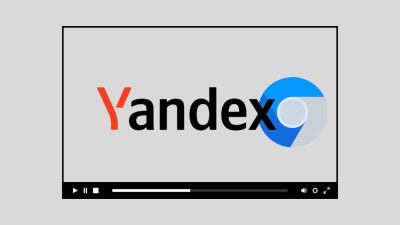Halo Sobat! Pernahkah kamu mengalami momen frustrasi ketika sudah mendapatkan WiFi Gratis smartphone Android kamu terhubung, tapi tidak bisa mengakses internet? Di zaman yang serba digital ini, koneksi internet yang lancar bukan hanya kebutuhan, tetapi sudah menjadi bagian esensial dari kehidupan kita sehari-hari. Bayangkan, tanpa akses internet, banyak aktivitas digital yang terhenti – mulai dari menjelajahi media sosial, mencari informasi, hingga bekerja atau belajar dari jarak jauh.
Dalam artikel ini, kita akan mengupas tuntas masalah umum ini: WiFi yang terhubung tapi tidak ada akses internet di perangkat Android. Kita akan menjelajahi berbagai penyebab yang mungkin terjadi, dan yang lebih penting, cara-cara praktis untuk mengatasinya. Tidak perlu khawatir, karena untuk setiap masalah, selalu ada solusinya. Jadi, mari kita mulai untuk mengembalikan koneksi internet yang lancar dan stabil!
Penyebab Umum WiFi Terhubung Tidak Ada Akses Internet di Android
Sebelum lanjut ke solusi, mari kita kenali dulu beberapa penyebab umum dari masalah ini:
- Gangguan dari Penyedia Layanan Internet: Masalah ini seringkali di luar kendali pengguna. Gangguan bisa terjadi karena masalah teknis dari pihak penyedia layanan, seperti kerusakan pada infrastruktur, pemeliharaan jaringan, atau bahkan kelebihan beban pada server. Hal ini bisa menyebabkan internet tidak stabil atau bahkan tidak tersedia sama sekali meskipun perangkat terhubung ke WiFi.
- Sinyal WiFi yang Lemah: Kekuatan sinyal WiFi bisa berkurang karena berbagai hal, seperti jarak yang terlalu jauh dari router, dinding tebal, atau penghalang lain seperti perabotan besar. Semakin jauh dan semakin banyak penghalang antara perangkat dengan router, semakin lemah pula sinyal yang diterima. Ini bisa menyebabkan koneksi internet yang lambat atau tidak stabil.
- Overload Jaringan: Jika terlalu banyak perangkat yang terhubung ke satu jaringan WiFi, bisa terjadi apa yang disebut dengan overload jaringan. Hal ini terjadi ketika bandwidth yang tersedia tidak cukup untuk menangani jumlah data yang dikirimkan dan diterima oleh semua perangkat yang terhubung. Akibatnya, kecepatan internet bisa menurun drastis atau bahkan terputus.
- Konflik Alamat IP: Setiap perangkat yang terhubung ke jaringan internet harus memiliki alamat IP unik. Jika dua perangkat secara tidak sengaja menggunakan alamat IP yang sama di jaringan yang sama, ini bisa menyebabkan konflik. Konflik IP ini bisa menyebabkan perangkat tidak bisa terhubung ke internet meskipun terhubung ke WiFi. Biasanya, hal ini terjadi karena masalah pada pengaturan DHCP pada router atau karena pengaturan manual alamat IP yang tidak tepat.
Solusi Masalah WiFi Terhubung Tidak Ada Akses Internet di Android
Berikut ini beberapa solusi untuk mengatasi masalah WiFi yang terhubung tapi tidak ada akses internet di perangkat Android:
1. Restart dan Reboot Router
Restart Router: Ini adalah langkah pertama yang sebaiknya dicoba. Matikan router dengan menekan tombol power, tunggu sekitar 30 detik untuk memastikan semua komponen listrik di dalam router benar-benar mati, kemudian nyalakan kembali. Langkah ini dapat membantu mereset koneksi dan sering kali menyelesaikan masalah sementara pada router.
Reboot Router: Ini sedikit lebih kompleks daripada sekedar restart. Untuk melakukan reboot, akses pengaturan router melalui browser dengan memasukkan alamat IP router. Setelah itu, cari opsi untuk reboot yang biasanya ada di menu pengaturan atau sistem. Reboot ini membantu menyegarkan sistem router dan mengatasi masalah yang mungkin tidak teratasi dengan restart biasa.
2. Cek Pengaturan Waktu dan Tanggal
Kesalahan kecil pada pengaturan waktu dan tanggal di perangkat Anda bisa berdampak besar pada beberapa jenis koneksi, termasuk SSL (Secure Sockets Layer) yang sering digunakan untuk transaksi online. Pastikan pengaturan waktu dan tanggal diatur secara otomatis untuk sinkronisasi yang akurat. Ini bisa membantu memastikan bahwa perangkat Anda kompatibel dengan protokol keamanan situs web dan server online.
3. Ubah DNS
Kadang masalah akses internet terjadi karena masalah dengan server DNS (Domain Name System) dari penyedia layanan internet Anda. Mengganti DNS ke layanan publik seperti Google DNS (8.8.8.8 dan 8.8.4.4) bisa menjadi solusi.
DNS publik ini seringkali lebih stabil dan cepat dalam menyelesaikan nama domain menjadi alamat IP, yang penting untuk mengakses situs web. Untuk mengubahnya, masuk ke pengaturan WiFi di perangkat Anda, pilih jaringan WiFi yang Anda gunakan, dan ubah pengaturan DNS ke nomor yang disebutkan di atas.
Baca juga: 5 DNS Pribadi Anti Blokir dan Tips Maksimalkan Penggunaannya
4. Reset Pengaturan Sambungan
Jika langkah-langkah sebelumnya tidak berhasil, Sobat bisa mencoba mereset pengaturan sambungan di perangkat. Ini termasuk pengaturan WiFi, data seluler, dan Bluetooth. Cara ini tidak akan menghapus data pribadi atau aplikasi yang terinstal di perangkat, tetapi akan menghapus semua jaringan WiFi yang tersimpan dan pasangan Bluetooth, sehingga Sobat perlu mengatur ulang sambungan tersebut setelahnya. Langkah ini bisa membantu mereset semua pengaturan jaringan yang mungkin mengalami masalah.
5. Matikan dan Hubungkan Kembali WiFi di Gadget
Langkah sederhana namun sering efektif adalah dengan mematikan WiFi di perangkat Sobat, menunggu beberapa detik, dan kemudian mengaktifkannya kembali. Hal ini bisa membantu “menyegarkan” koneksi WiFi dan sering kali dapat mengatasi masalah sementara dengan koneksi WiFi.
6. Periksa Koneksi dari Penyedia Layanan
Jika Sobat telah mencoba semua langkah di atas dan masalah masih berlanjut, mungkin ada masalah pada layanan internet itu sendiri. Dalam kasus ini, Sobat sebaiknya menghubungi penyedia layanan internet untuk memeriksa apakah ada gangguan atau masalah pada jaringan mereka. Terkadang, masalah dapat berasal dari pihak penyedia layanan yang tidak dapat Sobat atasi sendiri.
7. Periksa Jaringan WiFi dan Perangkat
Terakhir, pastikan bahwa tidak ada masalah dengan jaringan WiFi itu sendiri atau perangkat yang Sobat gunakan. Misalnya, periksa apakah router memerlukan pembaruan firmware, atau coba hubungkan perangkat lain ke jaringan yang sama untuk melihat apakah masalahnya terjadi pada semua perangkat atau hanya pada perangkat Sobat saja. Ini dapat membantu Sobat mengetahui apakah masalahnya terletak pada perangkat atau pada jaringan WiFi.
Melakukan troubleshooting langkah demi langkah seperti ini akan membantu Sobat mengidentifikasi dan mengatasi masalah koneksi internet di perangkat Android. Semoga berhasil, dan semoga koneksi internet Sobat kembali normal segera!
Kesimpulan
Sobat, mengatasi masalah WiFi terhubung tapi tidak ada akses internet di Android memang memerlukan sedikit usaha. Namun, dengan mengikuti langkah-langkah di atas, kamu bisa menemukan dan mengatasi masalah dengan lebih mudah. Semoga tips ini bermanfaat dan internetanmu kembali lancar. Selamat mencoba dan tetap terhubung!
Eh ia jangan lupa juga untuk membaca artikel terkait lainnya seperti APK Pembobol WiFi Terbaik, siapa tahu kamu juga membutuhkannya.

Penulis yang bersemangat dan telah bergabung dengan AndroidPonsel.com sejak tahun 2014. Bercita-cita menjadi pakar pengamat teknologi & aplikasi, Smartphone Android, finansial, game, gadget dan kendaraan listrik. Terus belajar dengan mendalami tren teknologi terkini dan selalu berkomitmen untuk mengulas perkembangan terbaru di dunia teknologi.
Saya percaya bahwa teknologi adalah salah satu hal yang mengubah dunia kita, dan saya berusaha keras untuk menjelaskan dengan cara yang mudah dipahami, agar dapat memahami dampaknya dalam kehidupan sehari-hari kita.
Info tech paling update! Ikuti kami di WhatsApp Channel & Google News, Jadilah bagian komunitas kami!